在使用电脑的过程中,由于大量信息资源的涌入,c盘经常出现红盘(空间不够用),那么应该怎么做才能“腾出”c盘的空间呢?见以下可行方法。

c盘空间不足。
一、清理各种临时文件:清理临时文件的工具和方法有很多,我们说两个比较简单和常用。
1、系统自带清理工具。
首先点击①开始菜单,进入②保存,点击③保存设置。

在“存储设置”窗口中,单击“临时文件”列。

打开临时文件窗口后,系统会自动搜索临时文件。所有搜索完成后,会列出各种临时文件。选择要删除的类别,然后单击“删除文件”按钮。特别注意:如果类别中有“警告”字样,一定要仔细阅读后再选择。如下图所示,“下载”类别可能包含您自己的重要文件,所以不要选择该类别。

至此,临时文件的删除完成。为了方便,我们还可以开启存储感知,可以根据c盘空间的使用情况,自动清理临时文件/回收站来释放空间。

2.第三方清理工具:推荐“tinder”。这个工具简单小巧,没有任何弹窗广告,还可以拦截各种乱七八糟的弹窗广告,非常好用。
先去火绒官网,下载火绒完整安装包,安装后打开这个软件,点击“安全工具”。

点击“垃圾处理”

选择要扫描的项目,然后单击“开始扫描”按钮。

扫描后,选择要清理的物品,点击“一键清理”。

单击“全部清除”

清理干净!
第二,确实没有什么需要清理的,还有一种方法可以给c盘“腾出空间”:删除系统预留存储(非专业人士,很少使用这种方法)。
1.在存储设置窗口中单击“显示更多类别”(打开方法见上文)。

点击“系统和预订”

我们可以看到预留存储占用了大量的c盘空间。


此时,我们只需要一个命令,关闭系统的预留存储功能,释放c盘的空间。
2.关闭保留存储方法:
右键启动菜单-> Windows PowerShell(管理员)“注意:必须选择管理员选项,否则将无法操作”

打开命令窗口后,复制这段代码:DISM.exe/online/set-reservedstoragestate/state:禁用,在窗口中右击,代码会粘贴到命令行上,回车提示操作成功完成(完成后最好重启操作系统)。

完成后,我们在同一个窗口中输入这个代码:DISM.exe/online/get-reservedstoragestate,,它显示“保留存储空间被禁用”。

同时打开“这台pc”,发现这部分预留空间在c盘释放。

总结:释放c盘空间的方法有很多,除了以上方法,我们还可以把临时文件夹换到其他磁盘。临时文件夹有很多,比如系统的临时文件夹,各种聊天软件(QQ,微信)的暂存文件夹。
完毕!
 找独服
找独服



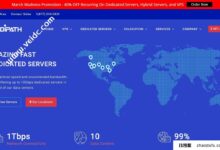
评论前必须登录!
注册